Hỗ trợ tư vấn
Tư vấn - Giải đáp - Hỗ trợ đặt tài liệu
Mua gói Pro để tải file trên Download.vn và trải nghiệm website không quảng cáo
Tìm hiểu thêm »Cài đặt mở tab mới của Google Chrome không khó, việc đổi hình nền cho tab càng dễ hơn. Hãy cùng Download.vn tìm hiểu cách tùy biến trang tab mới trên Chrome nhé!
Google Chrome là trình duyệt web phổ biến nhất hiện nay với công cụ tìm kiếm hàng đầu thế giới. Không những giúp mọi người lướt web thoải mái, Chrome còn hỗ trợ tùy biến trình duyệt theo phong cách cá nhân, bao gồm cả trang tab mới.
Google Chrome là một trong số trình duyệt web thông dụng, an toàn, mạnh mẽ và mang tới nhiều lựa chọn tùy biến. Khi mở một tab mới trong Chrome, có thể bạn muốn cá nhân hóa giao diện và cảm xúc mà nó đem lại.
Lưu ý: Thay đổi trang tab mới khác với thay đổi trang chủ của trình duyệt Chrome (trang này mở khi bạn kích hoạt nút Chrome Home).
Một cách dễ nhất để thay đổi ảnh nền trên trang tab mới của Chrome là sử dụng ngay ảnh trong thư viện của trình duyệt.
1. Trong Chrome, mở tab mới bằng cách chọn File > New Tab.
Lưu ý: Bạn có thể chọn dấu + ở phía trên cùng cửa sổ Chrome để mở nhanh một tab mới hoặc nhấn Ctrl+T (Windows và Linux) hoặc Command+T (Mac).
2. Chọn Customize từ góc phải bên dưới của trang.
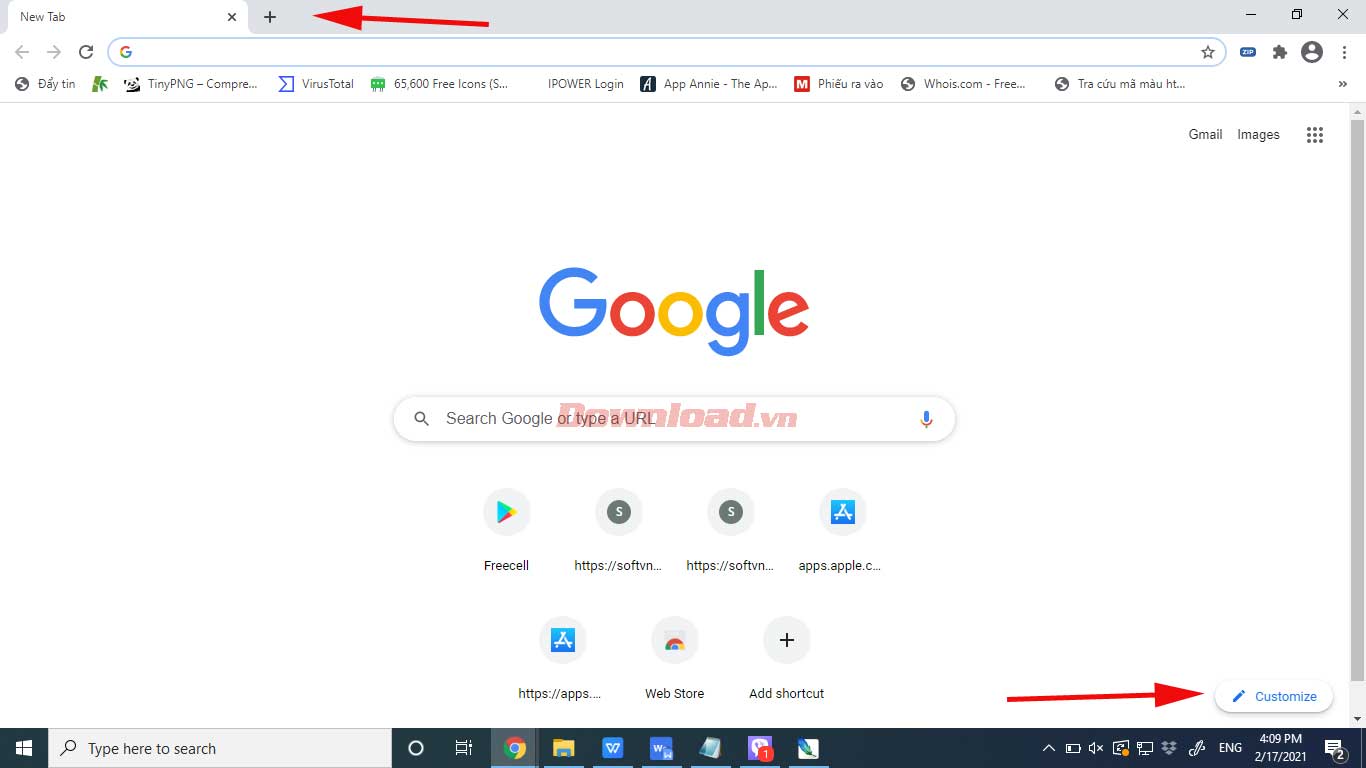
3. Chọn tab Background.
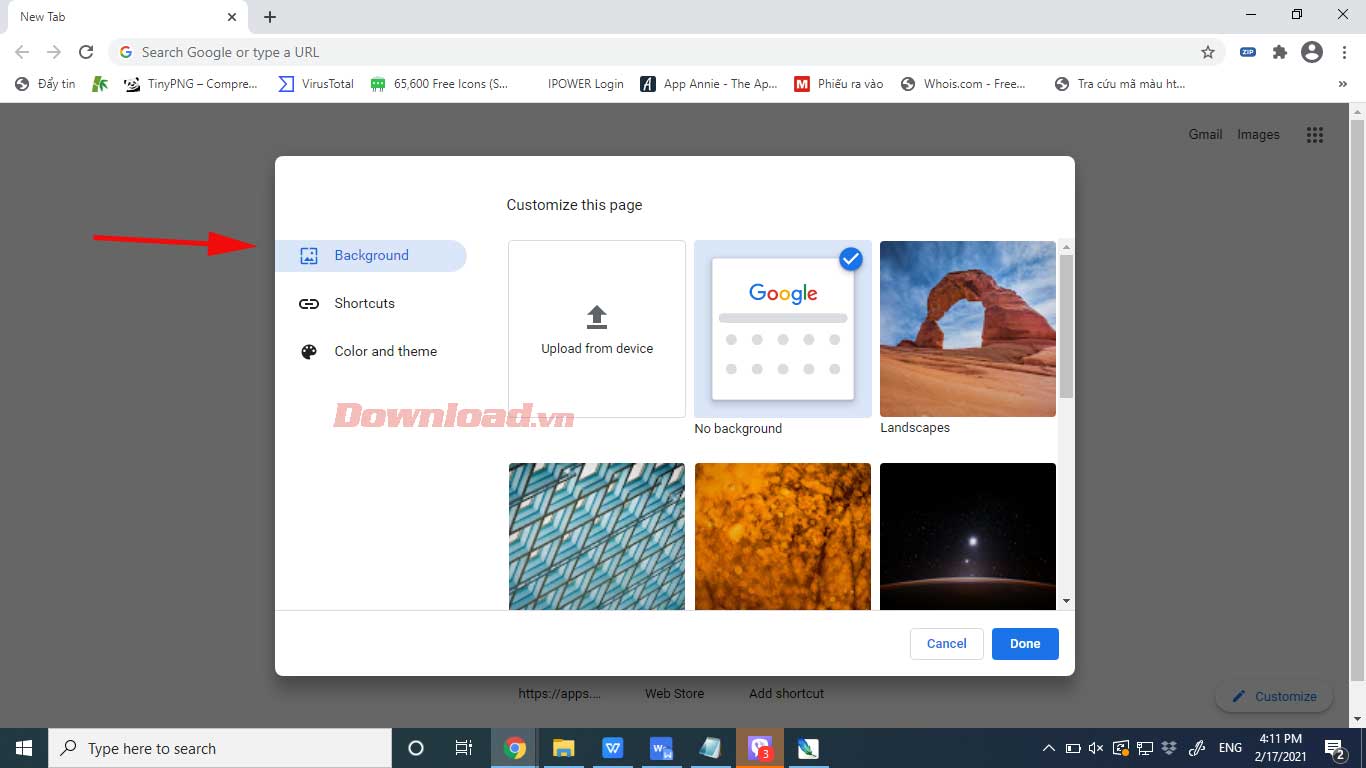
4. Chọn một thư mục ảnh, chẳng hạn như Textures, Landscapes, Art hoặc Seascapes...
5. Click vào hình đại diện ảnh bạn muốn, rồi nhấn Done.
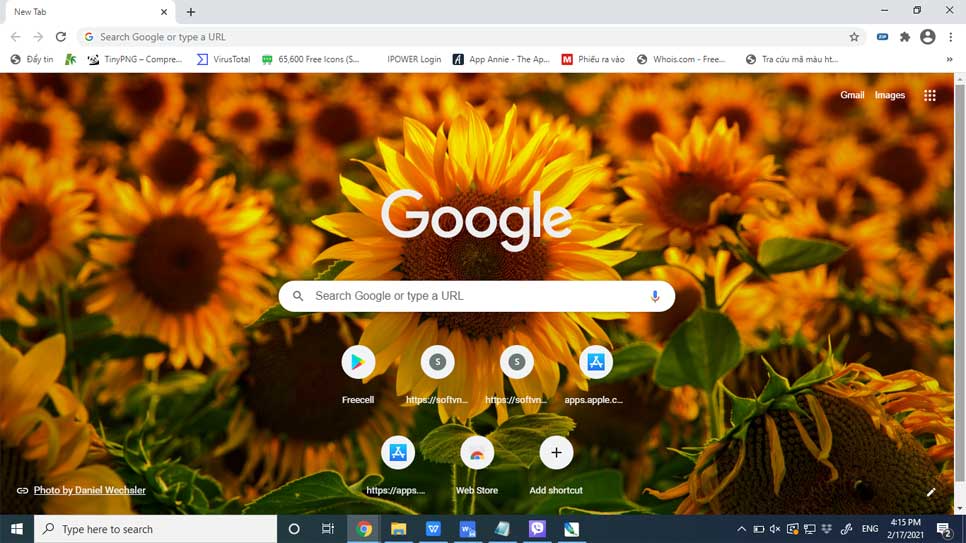
Bạn đã thiết lập một ảnh nền mới cho trang tab trên Chrome rồi đó.
Nếu các tùy chọn tích hợp trong Chrome chỉ có khả năng thay đổi ảnh nền cho tab mới, các extension có thể thay đổi hoàn toàn cách tab mới hoạt động, chẳng hạn như thêm tính năng. Trong Chrome Web Store, bạn có thể tìm thấy các tab extension mới có khả năng làm mọi thứ từ việc loại bỏ shortcut website tới tạo chỗ lưu hình nền, thêm các công cụ hiệu suất như lịch, danh sách việc cần làm.
Lưu ý: Bạn không nên cài nhiều hơn một extension tab mới một lúc vì có thể ảnh hưởng tới chức năng hay phát sinh lỗi khác.
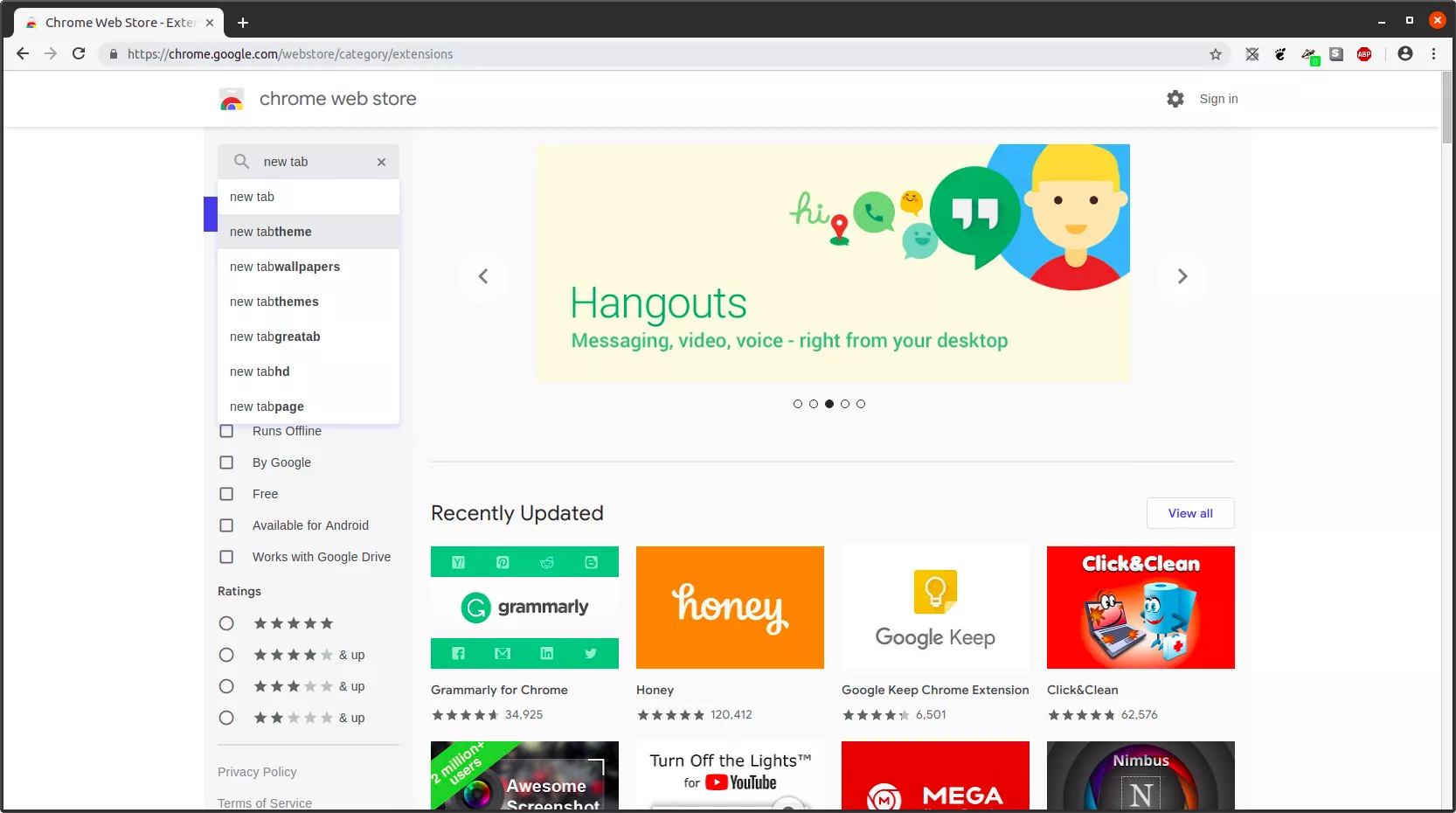
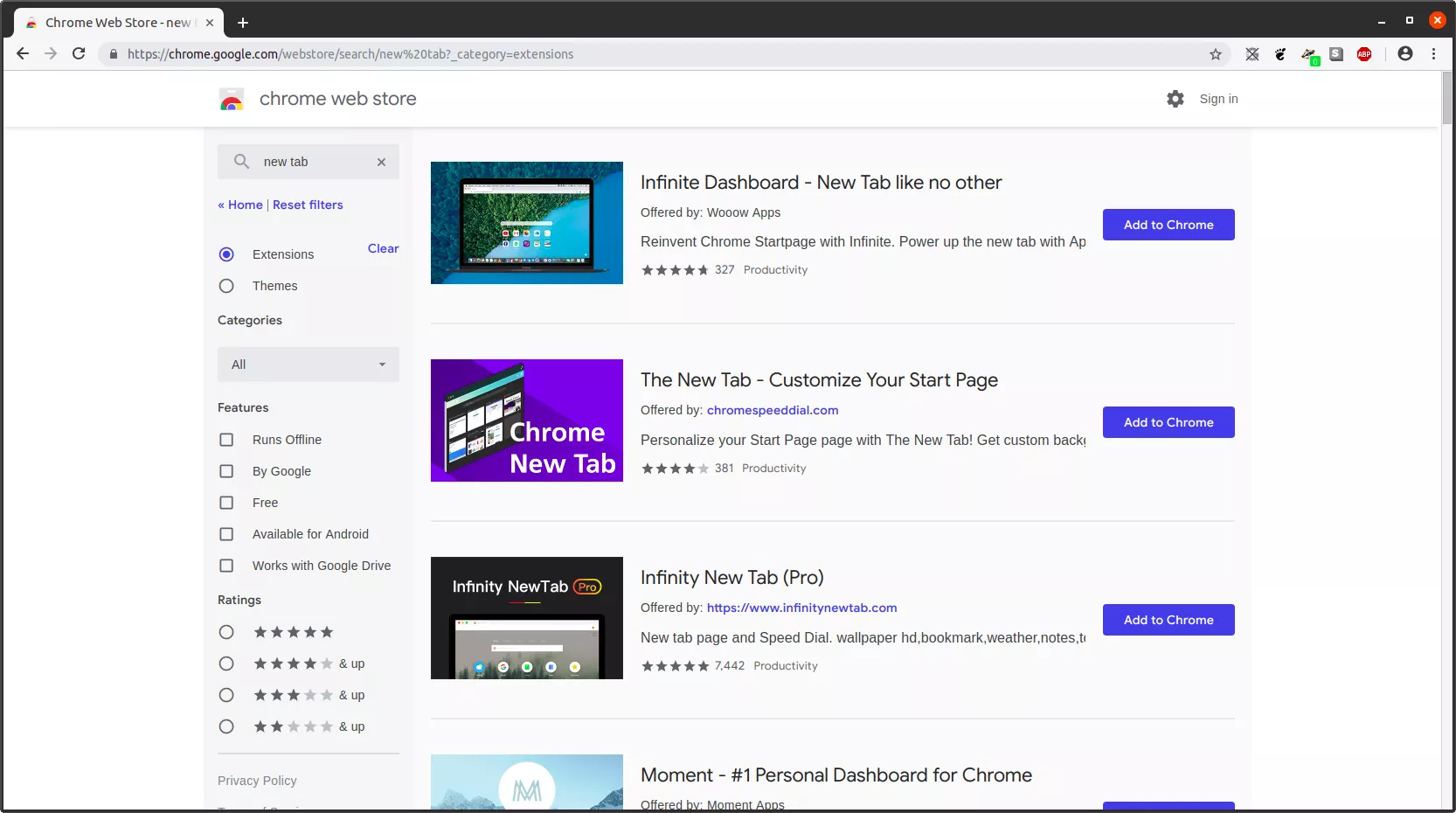
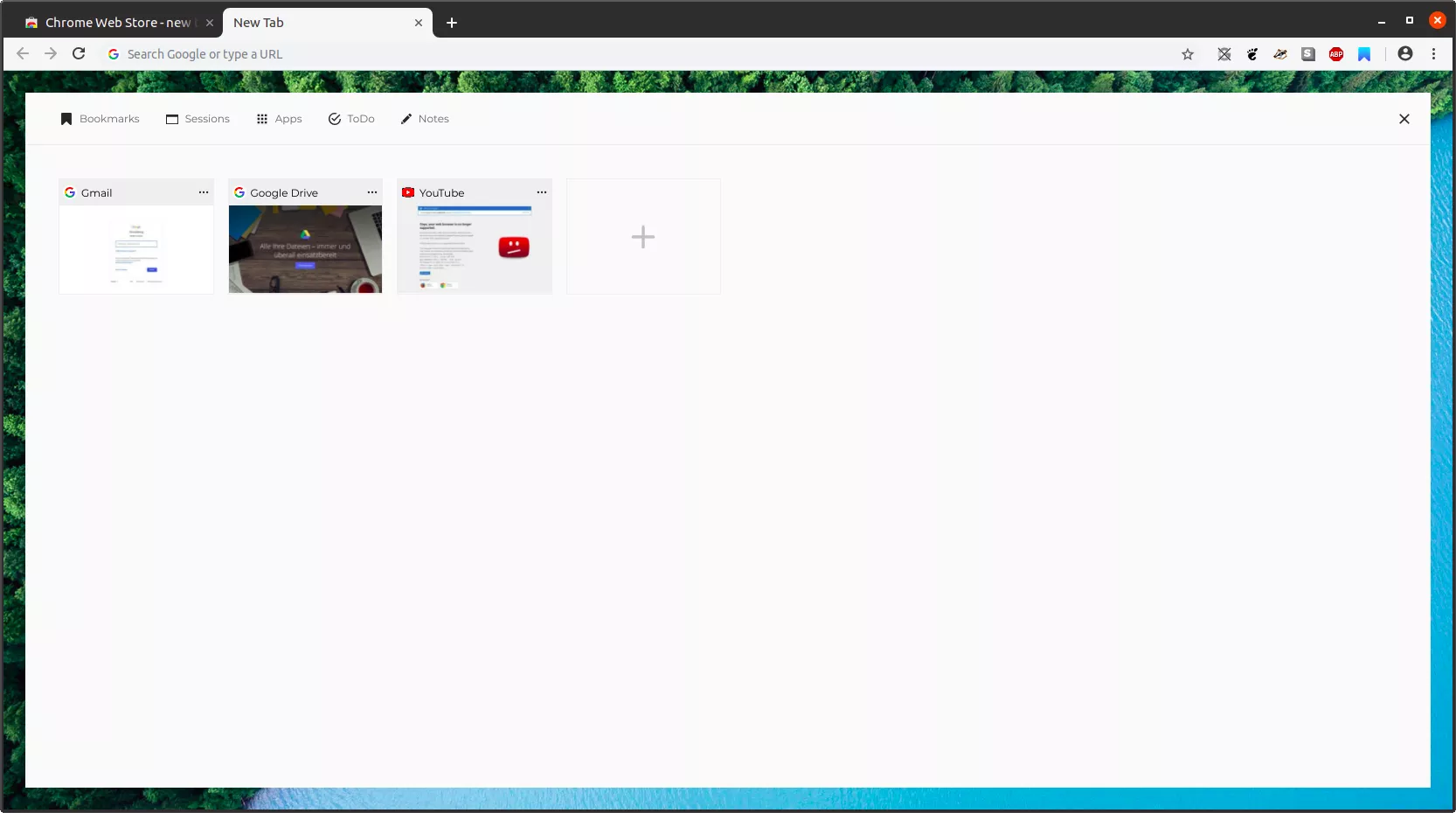
Thế là xong!
Không khó đặt ảnh bạn muốn làm nền cho trang tab mới mở.
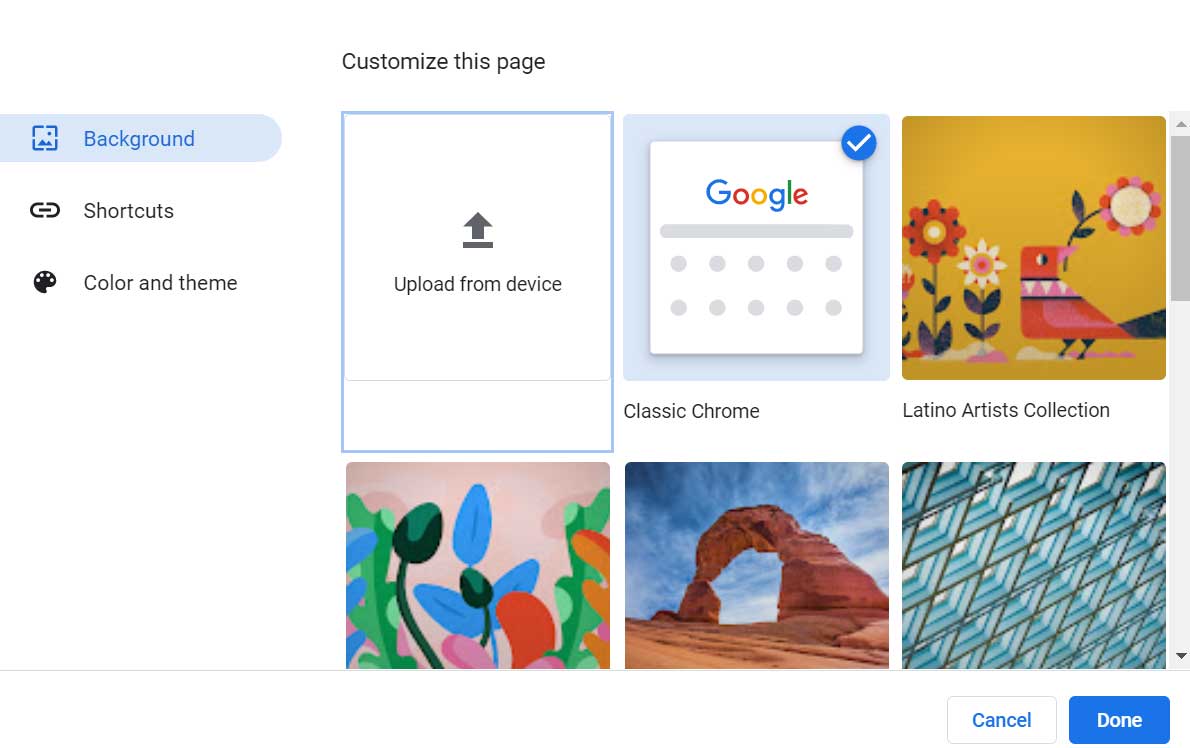
Hi vọng bài viết hữu ích với các bạn.
Theo Nghị định 147/2024/ND-CP, bạn cần xác thực tài khoản trước khi sử dụng tính năng này. Chúng tôi sẽ gửi mã xác thực qua SMS hoặc Zalo tới số điện thoại mà bạn nhập dưới đây: